win7系统关闭电脑中自动更新功能的方法【图文】
更新日期:2024-03-23 20:54:50
来源:投稿
win7系统目前已经成为用户最常使用的操作系统,很多用户在使用过程中会遇到自动联网更新,更新完成之后会出现是否重新启动电脑的提示,用户误操作点击窗口中的确定按钮,导致电脑自动关闭重新启动,丢失电脑上正在操作的数据,这一点令用户感到非常郁闷,出现上述情况最主要的原因是电脑的自动更新功能,那么我们如何将这个功能关闭掉呢?下面小编带大家一起去了解下吧!
推荐:番茄花园win7系统下载
1、同时按下键盘上的WIN键和R键,系统会自动出现弹出运行窗口;
2、在运行窗口中找到打开选项,在选项后面的方框中直接输入gpedit.msc;
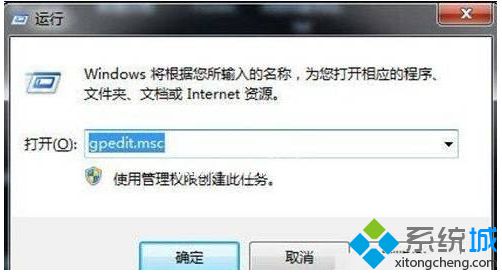
3、系统会自动出现组策略编辑器窗口,在窗口的左边找到并点击计算机配置选项;
4、在选项下面找到并点击管理模版选项,在选项下面找到Windows组件选项;
5、使用鼠标点击选项,在选项下面找到Windows update选项,使用鼠标双击这个选项;
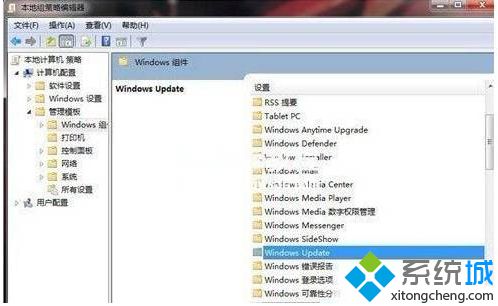
6、编辑器窗口右边会出现Windows update窗口,操作人员在窗口的右边找到设置选项;
7、在选项下面找到对于有已登陆用户的计算机,计划的自动更新安装不执行选项,使用鼠标双击这个选项。
系统会出现对于有已登陆用户的计算机,计划的自动更新安装不执行,用户在窗口左上角找到已启用,使用鼠标将已启用前面的圆圈选中,选中之后点击窗口左下角的确定按钮。
- monterey12.1正式版无法检测更新详情0次
- zui13更新计划详细介绍0次
- 优麒麟u盘安装详细教程0次
- 优麒麟和银河麒麟区别详细介绍0次
- monterey屏幕镜像使用教程0次
- monterey关闭sip教程0次
- 优麒麟操作系统详细评测0次
- monterey支持多设备互动吗详情0次
- 优麒麟中文设置教程0次
- monterey和bigsur区别详细介绍0次
周
月










